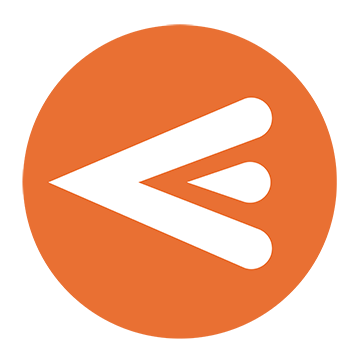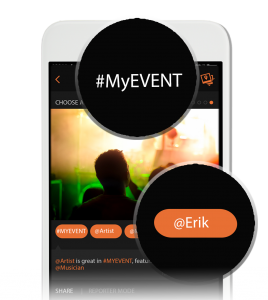
Préparez et créez votre événement !
- son nom
- son adresse ou le nom du lieu (ex.: place des fêtes ou Palais des Congrès)
- son hashtag officiel,
- éventuellement la liste des intervenants (avec leur compte Twitter si possible !) et des mots clefs à afficher pendant l’événement : les utilisateurs d’Everquity n’auront qu’à les cliquer pour les insérer dans leurs publications.
- les dates et horaires de l’événement
- Si vous souhaitez utiliser plusieurs tags ou des mots clefs – par exemple : @TonyParCoeur ou « Championnat de basket » – rendez-vous sur dashboard.everquity.com, identifiez-vous ou créez un compte (lien sign in) et cliquez sur..
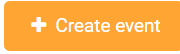
- Si vous n’avez besoin que de créer le hashtag officiel de l’événement, créez-le directement sur l’application mobile : lancez l’application et à l’écran d’accueil (appareil photo), cliquez sur NO EVENT ou sur le titre qui s’affiche en haut de l’écran.
![]()
Sur la page COVER, vérifiez bien que votre événement n’est pas déjà référencé avec le champs « search ».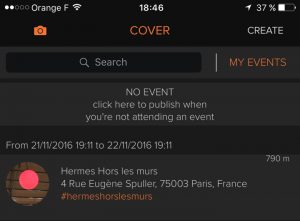
Cliquez sur CREATE et renseignez :
- Enter a location : le nom ou l’adresse du lieu
- Upload a photo : une image d’illustration
- Title : nom de l’événement
- Location name : nom du lieu (ex. : Palais des congrès), il est peut-être déjà renseigné. S’il n’est pas correct, vous pouvez le modifier.
- Starting / Closing Date : dates et heures de début et fin
#Hashtag : hashtag officiel de l’événement (ex.: #FinaleBasket)
- Vous n’en n’êtes ni le créateur ni l’administrateur.
- Si vous n’êtes pas en mode PRO, vous ne pouvez modifier l’événement que depuis l’application mobile et vous ne pouvez pas modifier les tags additionnels. Passez PRO : contactez-nous !
L’événement a commencé… créez et diffusez vos publications !
Lancez l’application mobile.
Sur l’appareil photo, le hashtag officiel s’affiche pendant l’événement et lorsque que vous êtes dans un périmètre de 500 m autour des lieux !
Prenez jusque 10 photos d’affilée ! Vous pourrez choisir le meilleur shoot à l’écran suivant !
Une fois terminé, cliquez sur la bulle en bas à droite.

Glissez les photos vers la gauche pour les faire défiler et choisissez celle à publier. Sur iPhone, cliquez sur la photo pour la recadrer ou la remettre dans le bon sens.
Ajoutez le hashtag de l’événement en cliquant dessus. Insérez votre texte. Besoin de faire un brouillon ? Glissez le champ texte vers la gauche pour ajouter un nouveau brouillon et revenez sur votre ancien texte en glissant sur la droite pour pouvoir le publier.
Ajouter vos réseaux sociaux en cliquant sur + ou sur la roue dentée.
Revenez à l’écran de publication et sélectionnez les profils et pages préalablement choisis.
Cliquez sur SHARE ! C’est publié sur Everquity et sur vos réseaux sociaux !
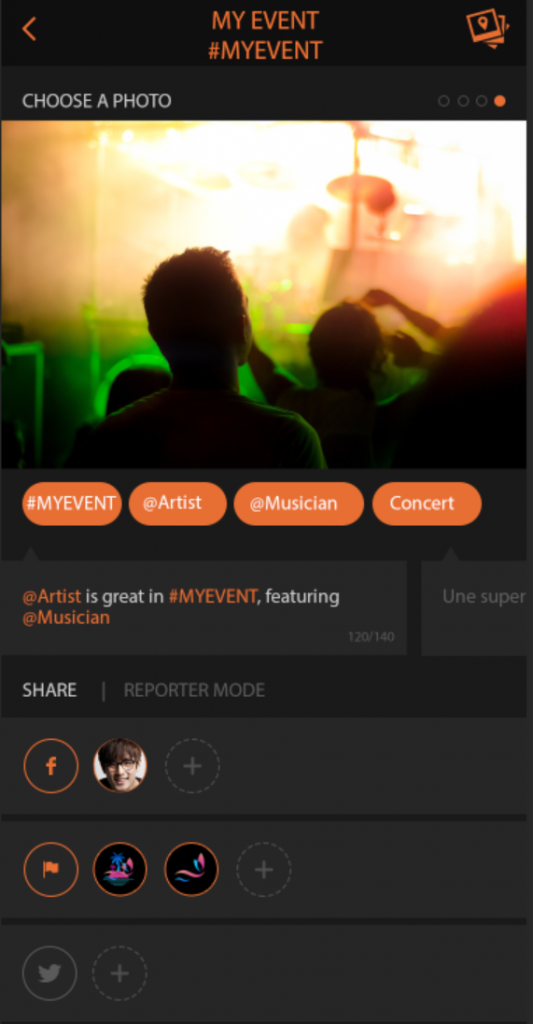
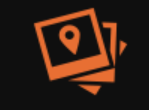
Cliquez sur l’icone « Explorer » pour voir les photos publiées pendant l’événement.
Sur l’écran de l’appareil photo, maintenez la bulle en bas à droite enfoncée et glissez-la sur la corbeille.
- Vous avez le message NO EVENT ? Cliquez sur NO EVENT puis sur CREATE.
- Un autre événement s’affiche sur l’appareil photo ? Cliquez sur son titre et dans la page COVER sélectionnez le bon événement (cherchez-le dans SEARCH).
- Si cela ne fonctionne toujours pas, quittez et relancez l’application. Vérifiez que votre événement est bien dans les 500 mètres et qu’il est en cours.